在之前的學習中,我們已經掌握了LoRaWAN技術以及ChirpStack服務器的基本知識和應用場景。以及如何在Debian服務器上使用Docker容器技術來搭建ChirpStack服務器。
在本次學習中,我們將重點介紹如何配置網關設備接入ChirpStack服務器。我們選用的網關設備是E870-L470LG11,該設備只支持CN470地區頻段。因此,在配置過程中,我們需要手動修改地區文件,以確保該設備能夠正常工作。同時,我們還可以將常用的地區一并添加,以方便后續的使用。
一ChirpStack頻段地區配置
首先,使用以下命令進入chirpstack-docker文件夾:

然后,使用文本編輯器Vim打開configuration/chirpstack/chirpstack.toml:

在chirpstack.toml文件中找到以下內容:
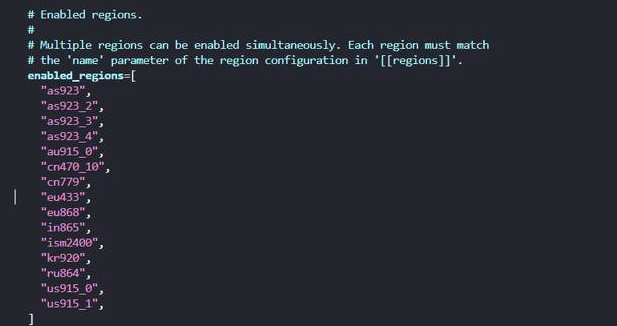
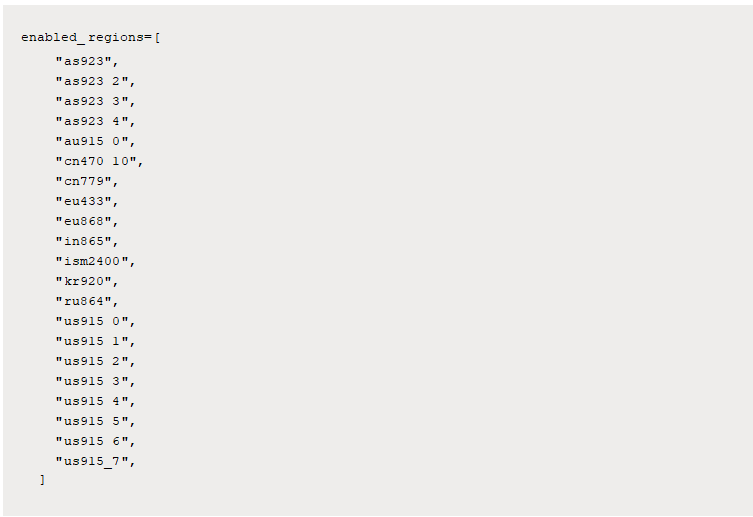
您可以根據需求添加地區,這里我們將基本可能會使用到的地區全部添加,您也可以自行選擇添加。完成后,請按Esc鍵,輸入:wq保存修改。
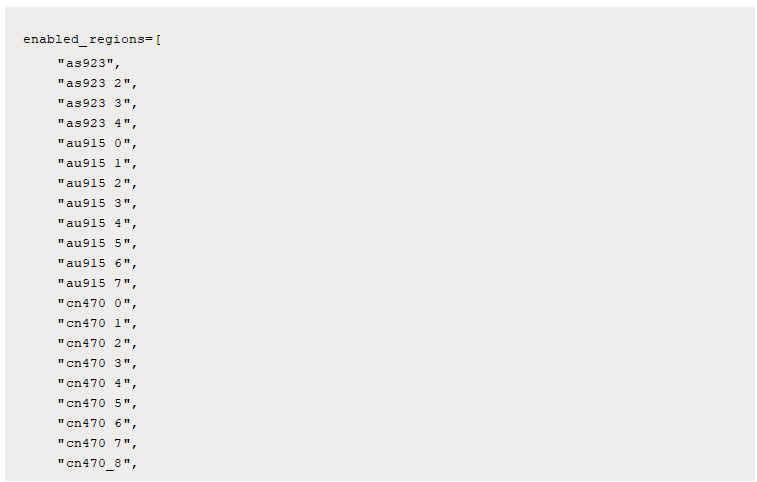
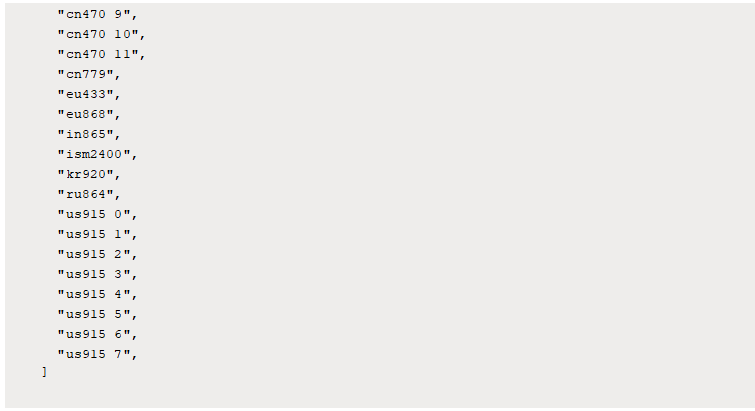
接下來,使用Vim打開configuration/chirpstack-gateway-bridge/chirpstack-gateway-bridge.toml:

在chirpstack-gateway-bridge.toml文件中找到以下內容:
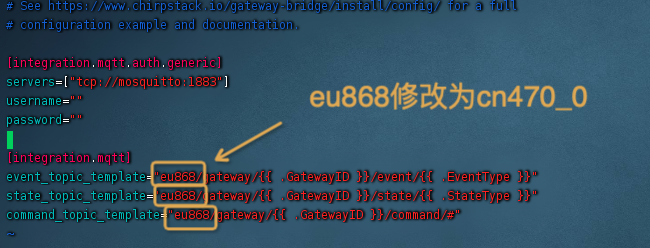

將eu868修改為cn470_0,完成后請按Esc鍵,輸入:wq!保存修改。

最后,使用Vim打開docker-compose.yml文件:

在docker-compose.yml文件中找到以下內容:
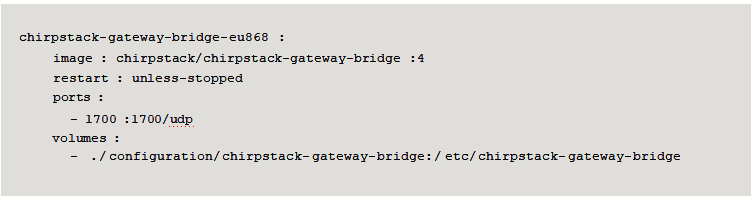
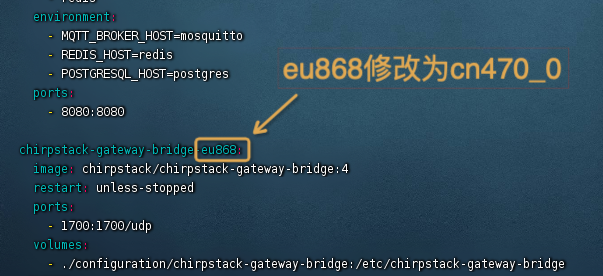
將chirpstack-gateway-bridge-eu868修改為chirpstack-gateway-bridge-cn470_0,完成后請按Esc鍵,輸入:wq保存修改。
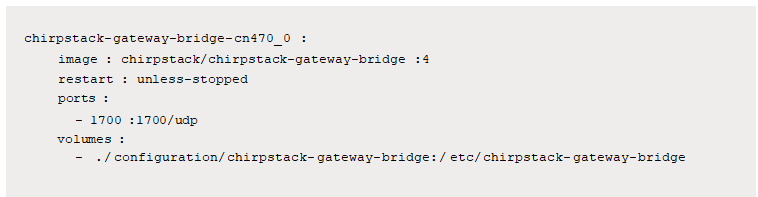
以上是使用Vim編輯器進行修改的方法,您也可以使用其他編輯器或通過SSH軟件的文件管理系統進行修改。
完成后,需要重啟ChirpStack服務或者重啟服務器,如果是重啟服務器,ChirpStack未設置自動啟動,則需要手動開啟ChirpStack服務。

二ChirpStack添加?關
首先,我們需要進入ChirpStack平臺的設備配置文件設置頁面,點擊Device profiles,然后點擊Add device profile。
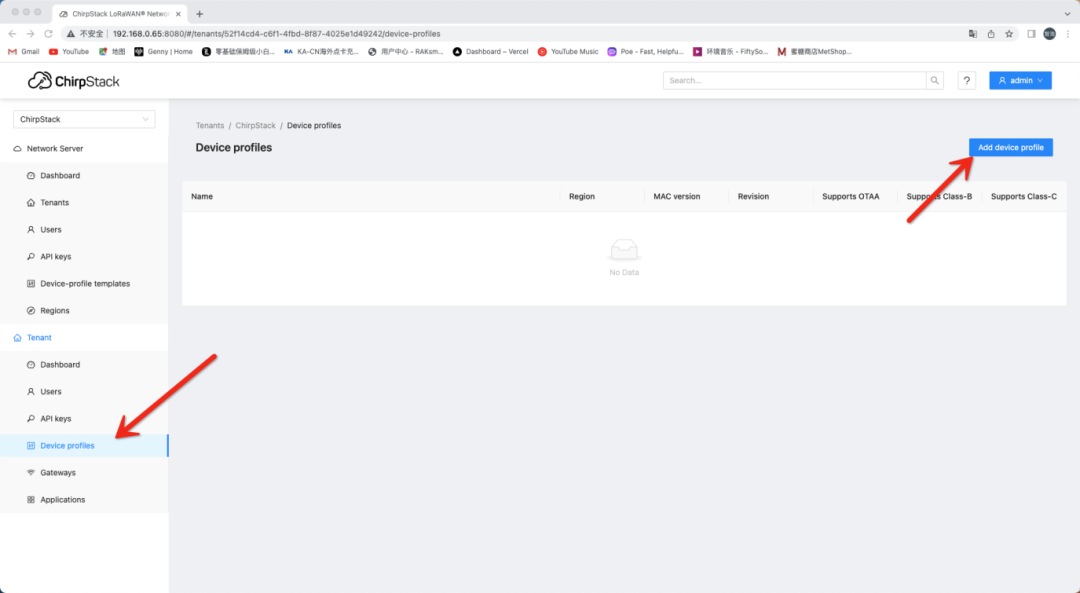
在General(通用)選項卡中,您可以隨意設置Name(名稱)字段。對于Region(地區)字段,由于E870-L470LG11只支持CN470標準,因此需要將其設置為CN470。同樣,Region configuration(區域配置)也需要設置為CN470_0。對于MAC Version(MAC版本)字段,需要根據網關的設置將其設置為LoRaWAN 1.0.2。對于Regional Parameters Revision(區域參數修訂版)字段,根據網關的設置,需要將其設置為B。對于ADR Algorithm(ADR算法)字段,建議保持默認設置,但也可以根據實際情況進行更改。完成后,點擊Submit保存設置。
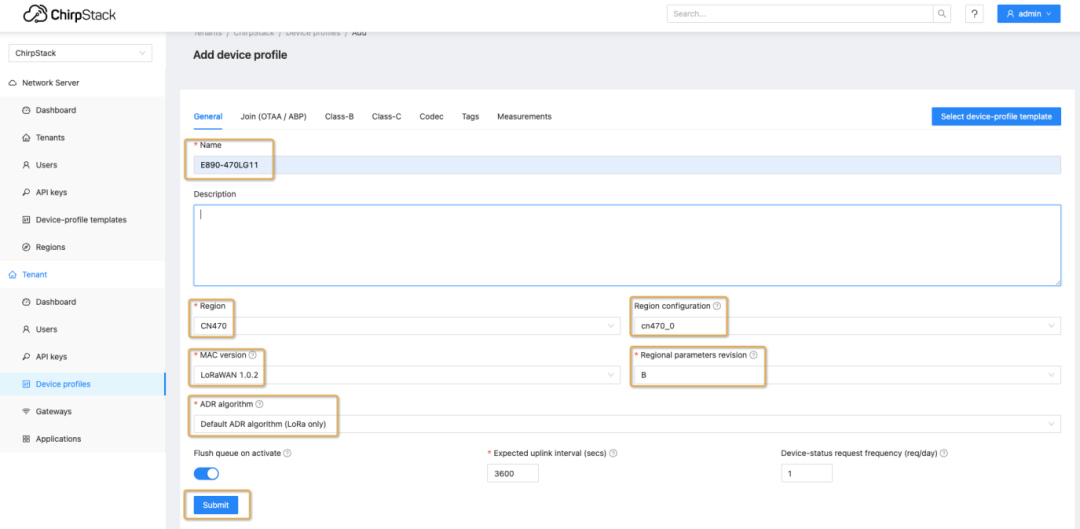
LoRaWAN中的Class A、B和C是指設備的通信方式,它們有以下區別:
Class A:設備在發送數據后會等待接收窗口,接收窗口結束后會進入睡眠模式。這是最省電的通信方式,也是默認的通信方式,但接收機會最少。
Class B:設備除了Class A的通信方式外,還會在預定的時間間隔內打開額外的接收窗口,以增加接收機會,但會消耗更多的電量。
Class C:設備一直處于接收模式,除了發送窗口外,它還會在發送窗口結束后立即打開接收窗口,以增加接收機會,但會消耗更多的電量。
因此,在這里為了穩定性,我們將Class C通訊方式打開,并將Class-C confirmed downlink timeout(確認下行超時)設置為0,以確保設備能夠及時接收到下行數據。
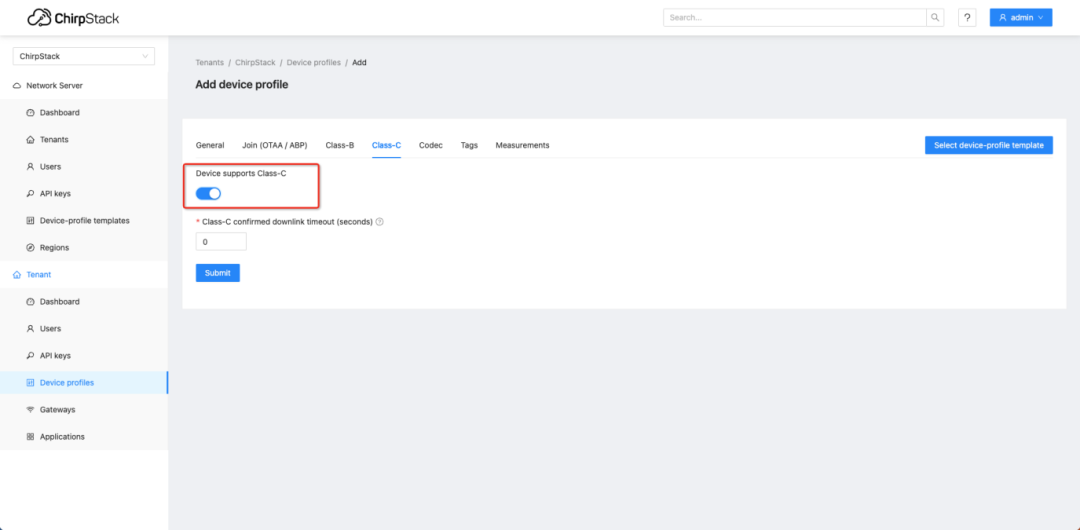
接下來,我們需要添加?個網關,點擊Gateways(網關),然后點擊Add gateway。
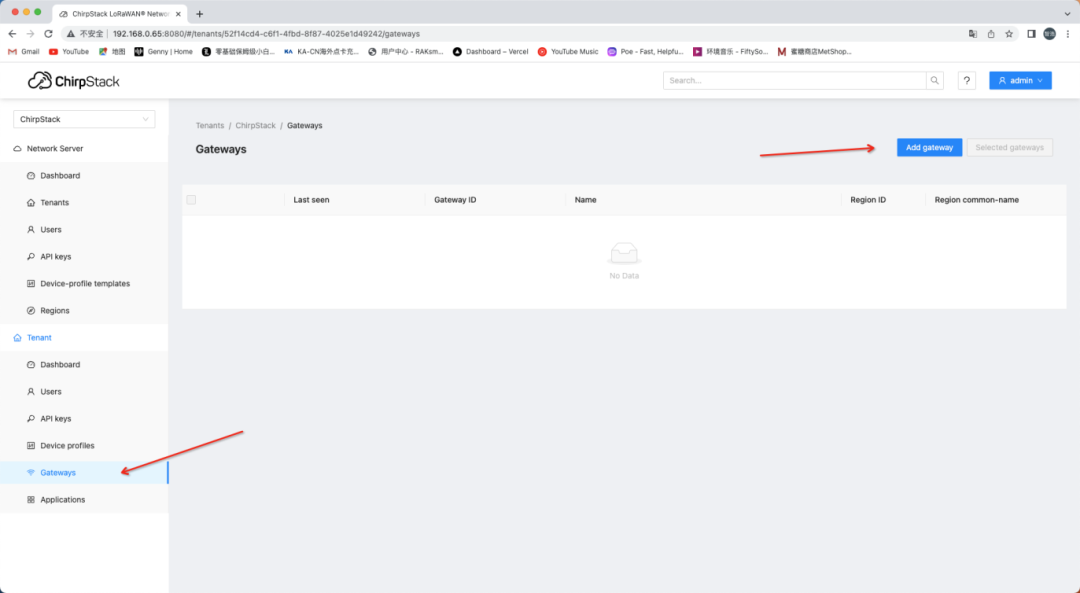
在General(通用)選項卡中,您可以隨意設置Name(名稱)字段。請注意,Gateway ID(網關標識)字段需要在同一環境和服務器中保持唯一性,以避免出現重復的ID。您可以點擊“隨機生成”按鈕來生成一個隨機的標識。對于Stats interval(統計間隔)字段,您可以根據實際情況進行設置,但在此建議保持默認值即可。
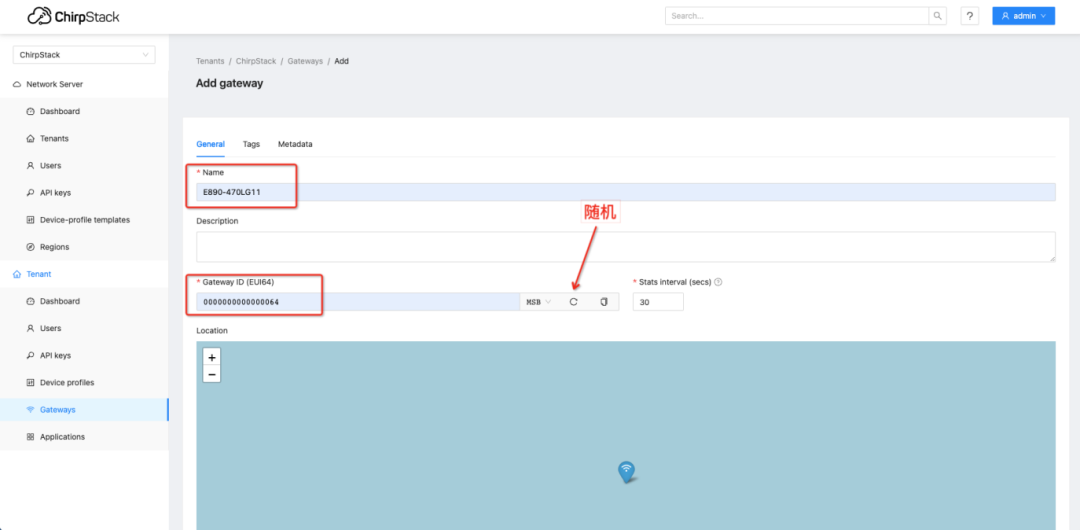
完成后點擊Submit保存即可。
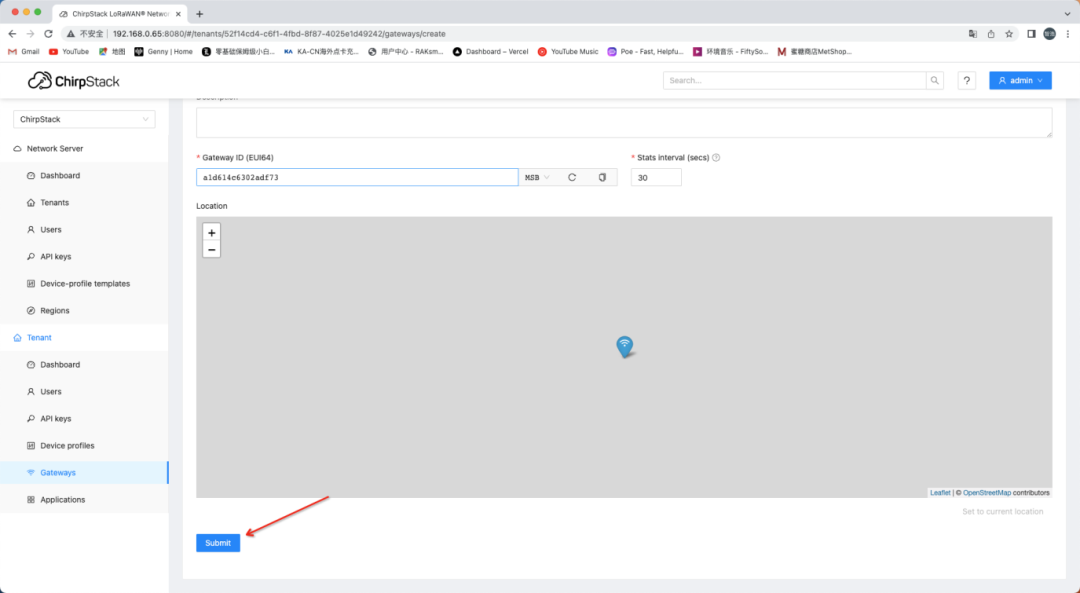
三網關配置
在開始前,請確保E870-L470LG111已經通電并使用端子或DC頭供電。接下來,插入網線并接入網絡。需要注意的是,E870-L470LG111的默認?關地址為192.168.10.1。為了避免?絡沖突,請勿接入具有相同?關地址的設備。接下來,在電腦的Wi-Fi列表中找到EBT-E870-XXX的SSID(Wi-Fi名)。默認情況下,該Wi-Fi沒有密碼,您可以直接連接。
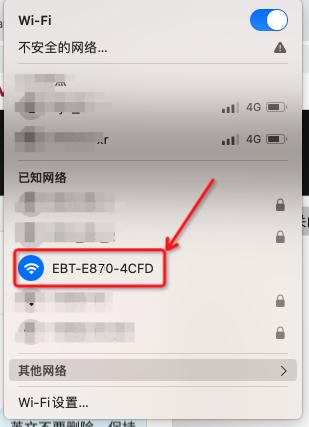
進行網關配置,請使用瀏覽器進入192.168.10.1。默認密碼為root。
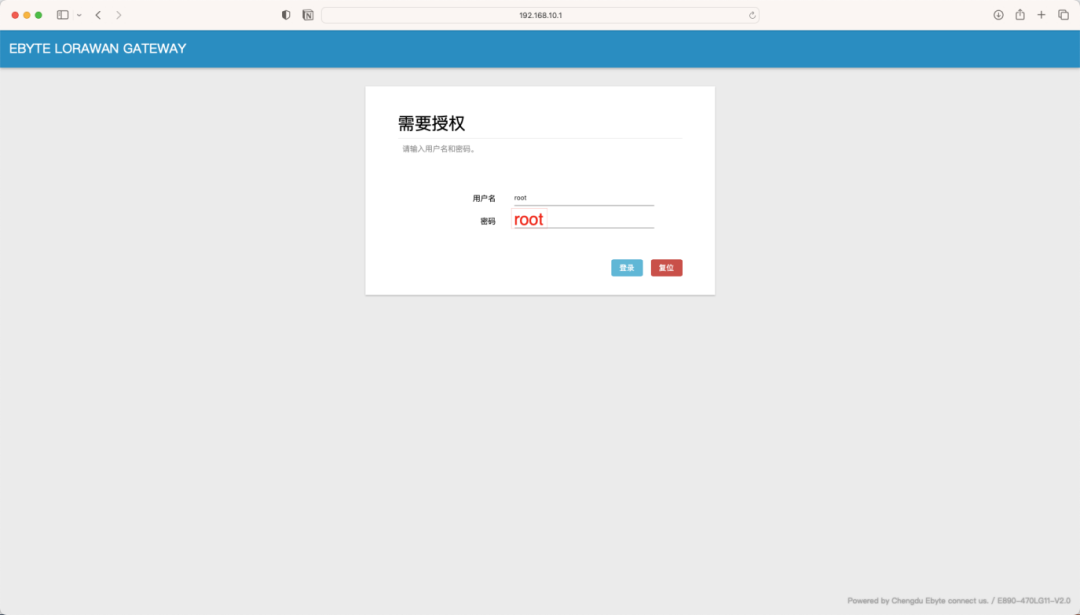
在網關管理頁面,您可以進行網關配置,但這里不進行詳細講解。轉到LoRaWAN網絡設置中的網關設置。網關ID是在服務器配置中配置的Gateway ID。服務器地址是您部署的ChirpStack服務器的地址,這里是192.168.1.19。
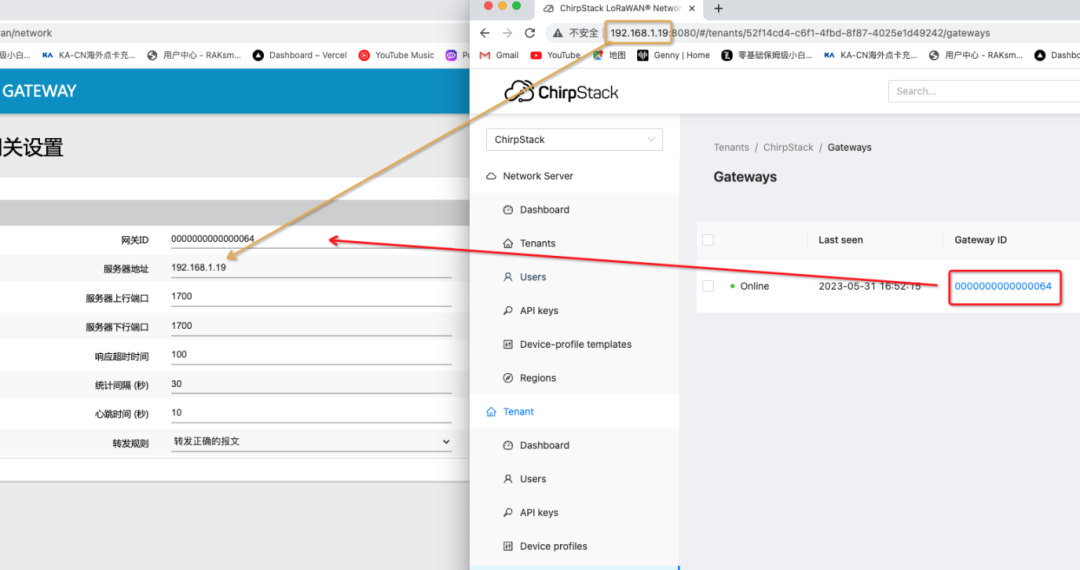
完成后直接點擊保持并應用。等待提示配置已應用即可:

打開ChirpStack并進入Gateways,等待片刻后刷新頁面,即可看到添加的網關顯示為online。至此,網關已成功接入服務器。
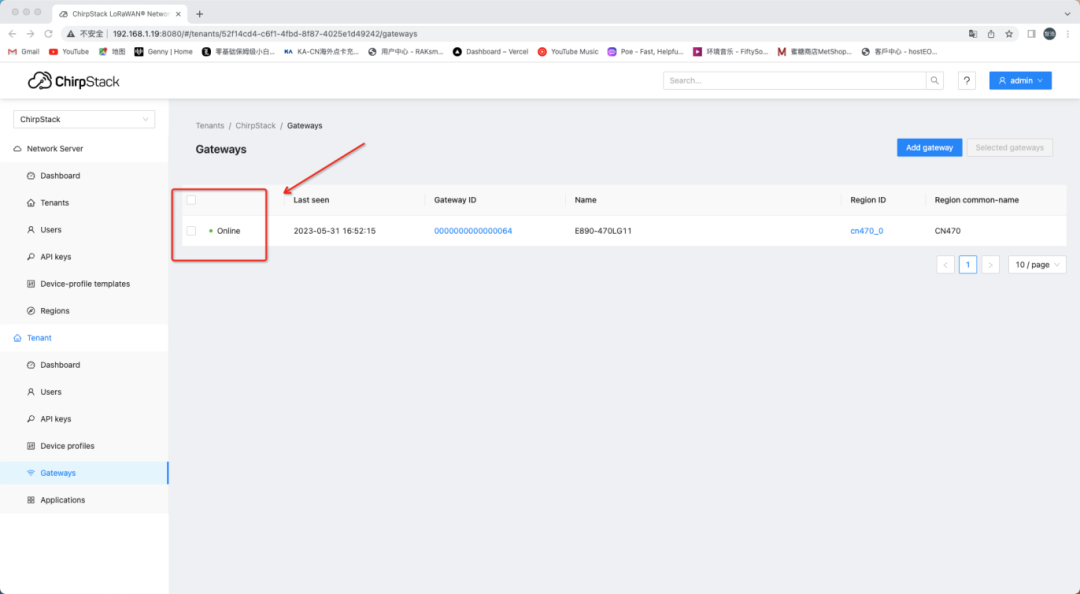
通過本次學習,我們深入了解了如何通過手動修改地區文件來配置網關設備接入服務器。這些知識將為我們后續的工作提供便利和支持,同時也增強了我們對LoRaWAN技術和ChirpStack服務器的認識和理解。在未來的應用中,我們可以更加自如地使用這些技術和工具,為我們的工作和生活帶來更多的便利和效益。
審核編輯:湯梓紅
-
服務器
+關注
關注
12文章
9303瀏覽量
86061 -
網關設備
+關注
關注
0文章
21瀏覽量
6875 -
Docker
+關注
關注
0文章
492瀏覽量
11964 -
lorawan
+關注
關注
3文章
328瀏覽量
23859
原文標題:【教程】網關設備如何接入ChirpStack服務器?
文章出處:【微信號:cdebyte,微信公眾號:億佰特物聯網應用專家】歡迎添加關注!文章轉載請注明出處。
發布評論請先 登錄
相關推薦
搭建LoRaWAN服務器——ChirpStack

[魯班貓創意氛圍賽]項目提交:本地LoRaWAN網關
如何安裝ChirpStack服務器
Chirpstack服務器簡介和搭建教程

工業智能網關BL110應用之三十一: 如何配置OPC UA服務器
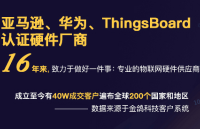
LoRaWAN技術的基本概念 LoRaWAN服務器ChirpStack搭建教程

windows系統下搭建chirpstack服務器教程
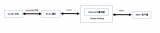
windows下安信可Ra-08H接入自建chirpstack服務器,使用MQTT通信教程
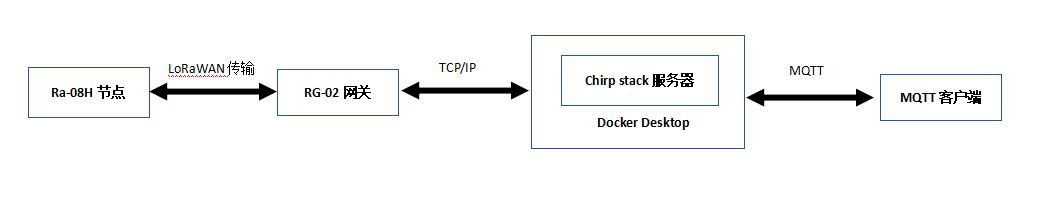




 如何配置網關設備接入ChirpStack服務器
如何配置網關設備接入ChirpStack服務器
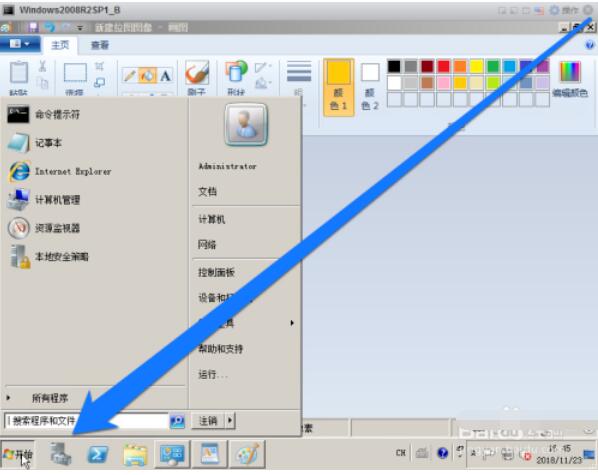










評論